最简单的Obsidian图床配置
参考文章:
前言
配置图床的目的:解决 Obsidian 图片存储问题,一般来说 Obsidian 图片是以本地链接的方式存储在文章当中,当图片移动的时候文章中的图片就会出错。
这点不如 Typora 可以在文章所在文件夹自动创建==.assets==的文件夹用以保存。
不过 Obsidian 并不是图片笔记应用,更多的是文字配以双链、反链,用以搭建个人知识体系,但对于喜欢配图的人来说很不方便,那么本文来解决这个问题。
优化配置
设置 - 文件与链接
修改默认配置:
- 内部链接类型修改: 基于当前笔记的相对路径
- 使用 Wiki 链接:关闭。使用标准的 MarkDown 语法
- 附件默认存放路径:修改为当前文件所在文件夹下指定的子文件夹(图片)中
下载 PicGo
选择最新稳定版: Releases · Molunerfinn/PicGo (github.com)
Windows 平台下载 exe 文件,安装过程略过,全程下一步(安装路径可以选择D盘)
进入 图床设置 - SM.MS
将 token 保存到文本框中,token 获取地址: https://sm.ms/home/apitoken
SM.MS 免费版:
| 名词 | |
|---|---|
| 存储容量 | 5GB |
| 每次上传 | 10张 |
| 每张图片大小 | 5MB |
安装插件
打开第三方插件,搜索 image auto upload plugin
下载后,启用插件,如下图所示:
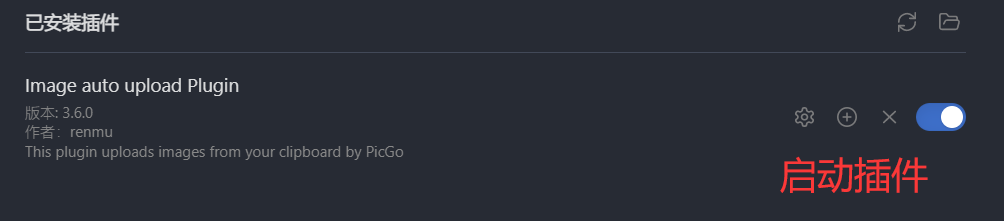
然后,直接复制网络上的图片(或本地上的图片),粘贴到文档即可。
截图可能不行,但是直接复制网络图片或本地图片,可以上传成功(无需梯子)

